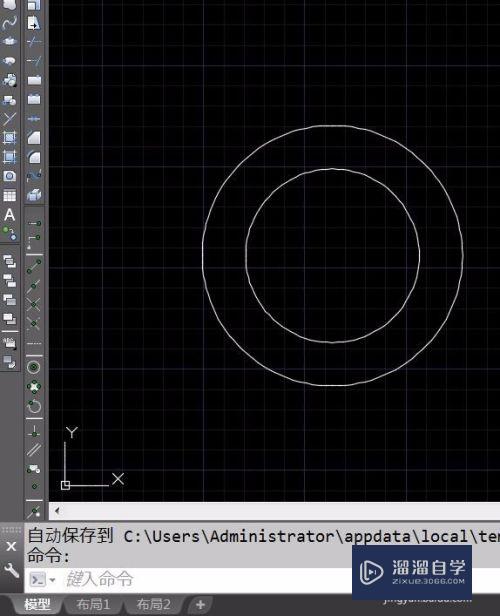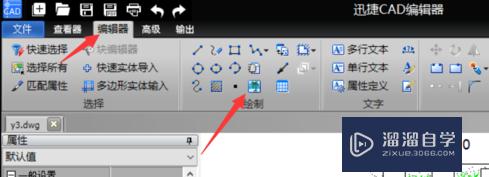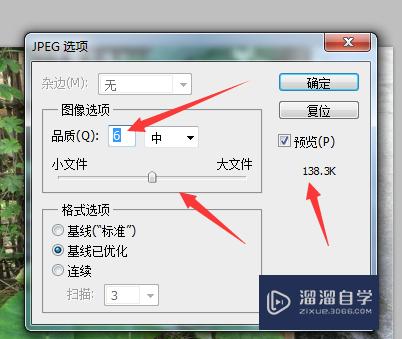CAD怎么进行移动图形(cad怎么进行移动图形的快捷键)优质
在CAD绘制图形中。如果图形的位置不符合要求。可以利用“移动”工具将图形对象移动到合适的位置。那么CAD怎么进行移动图形呢?这是一个常用的工具。下面来分享使用的教程。
想了解更多的“CAD”相关内容吗?点击这里免费学习CAD课程>>
工具/软件
硬件型号:小新Pro14
系统版本:Windows7
所需软件:CAD2014
方法/步骤
第1步
单击“修改”工具栏中的“移动”按钮(或点击界面上的界面上的“移动按钮。或者输入快捷命令“M”)。
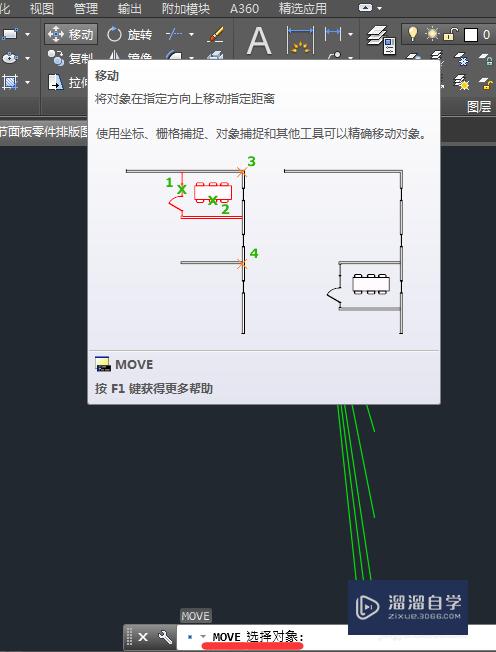
第2步
随后选择目标。基点。
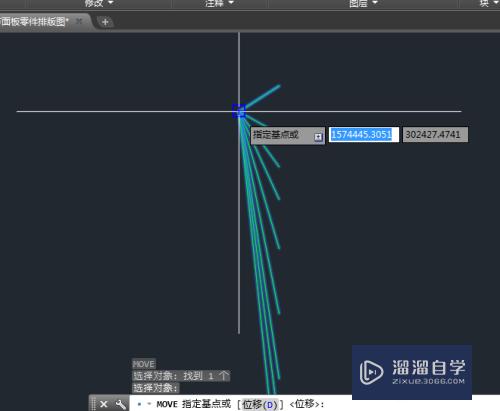
第3步
确定目标点。即可完成移动操作。
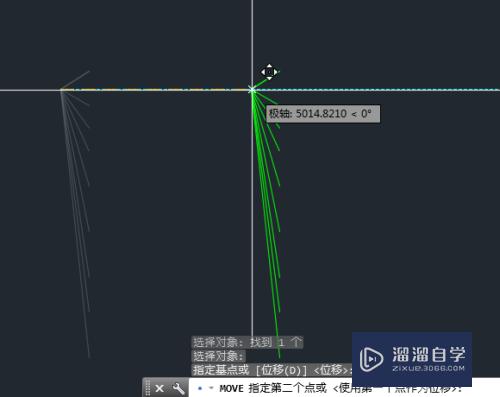
以上关于“CAD怎么进行移动图形(cad怎么进行移动图形的快捷键)”的内容小渲今天就介绍到这里。希望这篇文章能够帮助到小伙伴们解决问题。如果觉得教程不详细的话。可以在本站搜索相关的教程学习哦!
更多精选教程文章推荐
以上是由资深渲染大师 小渲 整理编辑的,如果觉得对你有帮助,可以收藏或分享给身边的人
本文标题:CAD怎么进行移动图形(cad怎么进行移动图形的快捷键)
本文地址:http://www.hszkedu.com/70900.html ,转载请注明来源:云渲染教程网
友情提示:本站内容均为网友发布,并不代表本站立场,如果本站的信息无意侵犯了您的版权,请联系我们及时处理,分享目的仅供大家学习与参考,不代表云渲染农场的立场!
本文地址:http://www.hszkedu.com/70900.html ,转载请注明来源:云渲染教程网
友情提示:本站内容均为网友发布,并不代表本站立场,如果本站的信息无意侵犯了您的版权,请联系我们及时处理,分享目的仅供大家学习与参考,不代表云渲染农场的立场!